Como corrigir o erro de serviço CLDFLT no Windows 11/10
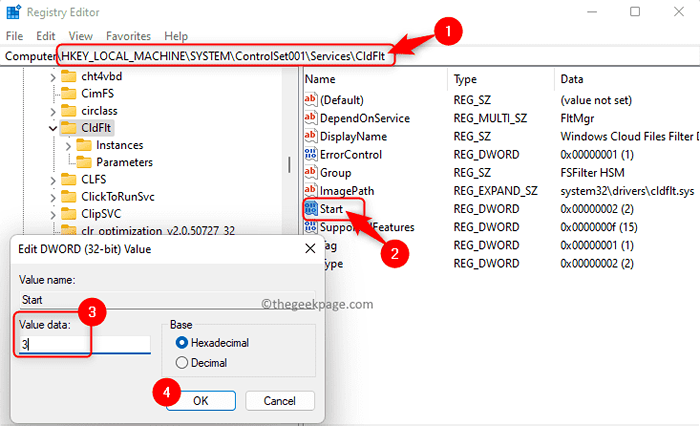
- 3036
- 490
- Howard Fritsch
Normalmente, alguns erros são vistos no Windows após uma modificação no sistema operacional Windows como uma nova atualização. Um desses erros vistos após o login no PC do Windows é o O Serviço Cldflt falhou ao iniciar. Quando você abre o espectador do evento, você notará que ID do evento 7000 está associado a este erro. Todas as informações e detalhes sobre esse problema podem ser vistos no log de eventos do Windows.
CLDFLT (Arquivos em nuvem Mini Filter Driver) é um driver do sistema de arquivos do Windows Core e este serviço começa a ser executado automaticamente na inicialização do sistema. Basicamente, está associado ao Microsoft OneDrive. Na startup quando o motorista para de funcionar, as informações relacionadas a essa falha do driver são registradas no log de eventos. Então, após a inicialização do sistema, essa falha é notificada ao usuário com uma mensagem de erro. Muitos usuários relataram que esse erro é visto depois de atualizar o sistema para a atualização dos criadores do Windows 10.
Você está enfrentando esse problema no seu PC Windows? Em seguida, vá em frente e experimente as estratégias de solução de problemas mencionadas neste artigo que o ajudarão a consertar o O serviço CLDFLT não conseguiu iniciar o erro.
Índice
- Solução 1 - Modifique o Registro do Windows
- Solução 2 - Ocultar entradas de erro de aparecer no visualizador de eventos
- Solução 3 - Execute SFC e DISP
- Solução 4 - Exclua e reinstale o OneDrive
Solução 1 - Modifique o Registro do Windows
Fazer alterações no registro é o método de maior sucesso para resolver esse problema, conforme relatado por muitos usuários. Antes de fazer alterações no registro, siga as etapas deste artigo para fazer um backup do seu registro que pode ajudá -lo a corrigir qualquer dano causado modificando o registro.
1. Abra o Correr caixa apenas pressionando o Windows e r Combinação de teclas no seu teclado.
Tipo regedit e acertar Digitar Para abrir o Editor de registro.
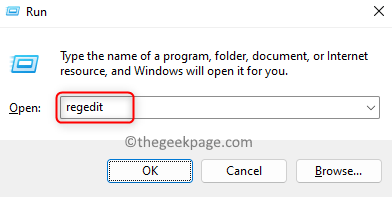
Clique em Sim quando solicitado por Controle da conta de usuário.
2. No Editor de registro, Navegue até o local mencionado abaixo usando as pastas no lado esquerdo ou copie e cole o caminho na barra de navegação do registro.
Hkey_local_machine \ System \ ControlSet001 \ Services \ Cldflt
3. No lado direito, localize a entrada do registro Começar que é do tipo reg_dword.
Duplo click sobre Começar Para abrir a janela de edição para alterar o valor desta entrada.
No Editar Janela DWORD, altere o Dados de valor campo do valor padrão de 2 para 3.
Clique em OK Para salvar a mudança.
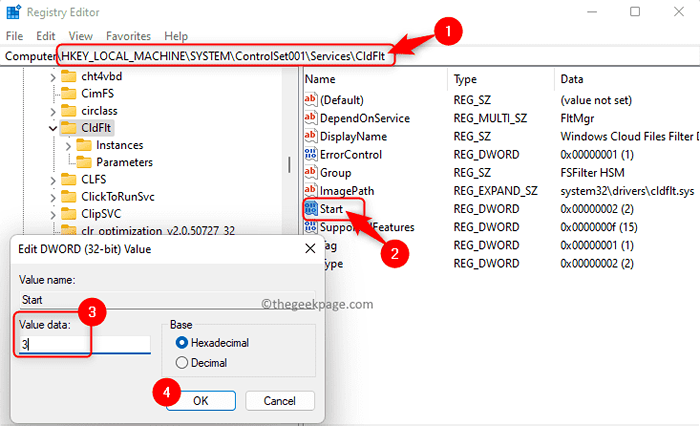
4. Reinício seu computador.
Verifique se o erro foi resolvido.
Solução 2 - Ocultar entradas de erro de aparecer no visualizador de eventos
Este método é apenas uma solução alternativa para impedir que as entradas de erro apareçam nos registros do visualizador de eventos.
1. Para abrir o editor de registro, acerte o janelas Chave no seu teclado e digite Editor de registro Na barra de pesquisa.
No resultado da pesquisa, clique em Editor de registro.
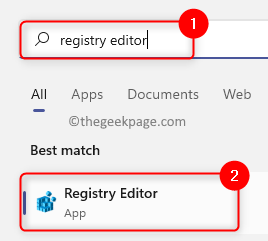
2. Quando o registro abrir, navegue pelas pastas no lado esquerdo da janela do registro para ir para o local mencionado abaixo.
Hkey_local_machine \ System \ currentControlSet \ Control \ Wmi \ Autologger \ EventLog-Application \ F1EF270A-0D32-4352-BA52-DBAB41E1D859
3. Procure uma entrada com o nome Habilitado do lado direito. Geralmente, o valor padrão para esta entrada é 1.
Clique com o botão direito do mouse sobre Habilitado e escolha Modificar.

4. No Editar Janela, altere o Dados de valor campo de 1 a 0.
Clique em OK.
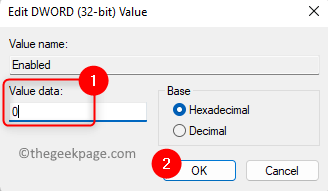
5. Reiniciar seu computador.
Verifique se o problema está corrigido.
Solução 3 - Execute SFC e DISP
Às vezes, os arquivos de sistema ausentes ou corruptos podem aumentar esse erro se não puderem ser acessados. Você pode executar a varredura SFC para verificar se há arquivos de sistema Windows corruptos ou ausentes que podem ser corrigidos ou substituídos. A ferramenta de depósito executa uma varredura da imagem do Windows para qualquer erro e os corrige.
1. Imprensa Windows + r abrir Correr.
Tipo cmd e pressione Ctrl + Shift + Enter combinação de chave para abrir o Prompt de comando com privilégios administrativos.
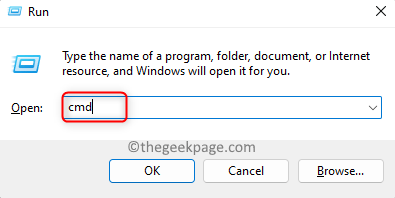
2. Digite o comando abaixo para executar a varredura SFC.
sfc /scannow
Acerte o Digitar Chave para iniciar o processo de digitalização.
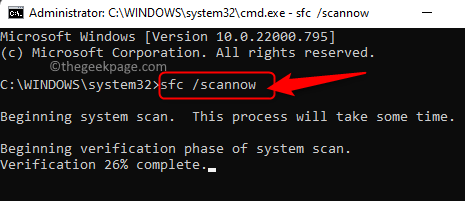
3. Espere a varredura terminar.
4. Abrir Prompt de comando Como mencionado em Passo 1 e execute um Descartar Digitalizar digitando o comando dado abaixo.
Dispon
5. Aguarde a ferramenta de disposição para digitalizar qualquer corrupção, execute operações de reparo e grave no arquivo de log se alguma corrupção for encontrada.
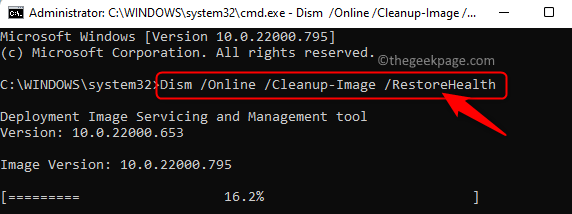
Depois que a varredura concluir, verifique se o erro de serviço CLDFLT foi resolvido.
Solução 4 - Exclua e reinstale o OneDrive
Como cldflt é a forma curta para Cloud Arquivos Mini Filtro de unidade, Há chances de que esse erro de serviço possa ser causado pela instalação do OneDrive no seu PC. Você pode verificar se a desinstalação do OneDrive e depois instalá -lo novamente ajuda a corrigir o erro.
1. Abra o Correr caixa de comando usando o Windows e r chaves.
Tipo MS-Settings: AppsFeatures e acertar Digitar.
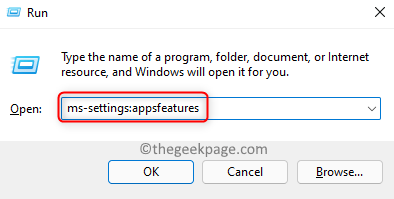
2. No Aplicativos e recursos página, você verá uma lista de aplicativos instalados no seu computador.
Procurar Microsoft OneDrive Nesta lista de aplicativos.
Clique no Menu de três pontos associado com OneDrive e escolha Desinstalar.
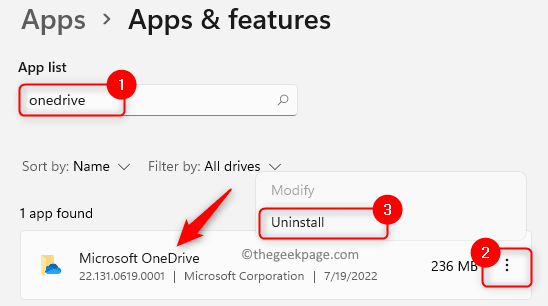
Você verá um prompt de confirmação pedindo para confirmar a desinstalação. Clique no Desinstalar botão novamente.
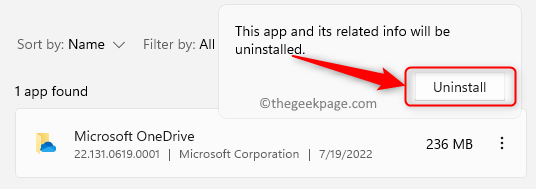
Clique em Sim Quando você verá o Controle da conta de usuário Prompt pedindo permissões.
3. Espere o OneDrive ser desinstalado do seu PC.
4. Depois de confirmar que a Microsoft OneDrive foi desinstalada, você pode ir a este site para baixar o arquivo de configuração OneDrive.
Após a conclusão do download, execute o OneDriveSetup.arquivo exe e siga as instruções na tela para concluir a instalação.
5. Verifique se o erro de serviço com CLDFLT ainda existe ou não.
É isso!
Obrigado pela leitura.
Você achou este artigo útil para resolver o Erro de serviço CLDFLT No seu PC Windows? Informe -nos seus pensamentos e opiniões sobre este artigo na seção de comentários abaixo.
- « Como corrigir as mensagens do Skype não enviando no Windows 11/10
- Como criar peças rápidas no Microsoft Outlook »

